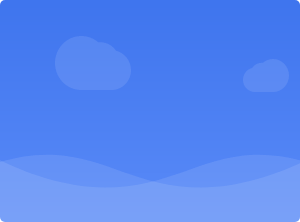Pemerintah Kota Surabaya merilis aplikasi “WargaKu” yang berfungsi sebagai media pengaduan dan layanan untuk warga Kota Surabaya. Melalui aplikasi yang digagas oleh Eri Cahyadi Wali Kota Surabaya ini, warga Surabaya dapat menyampaikan kritik, saran, permohonan informasi, keluhan atau apresiasi terhadap Pemerintah Kota Surabaya.
“Pemerintahan yang baik adalah yang mau mendengarkan warganya. Pemerintah Kota Surabaya tidak bisa bekerja sendiri dalam membangun kota. Untuk itu, perlu peran serta masyarakat, salah satunya dari mendengarkan masukan-masukan warganya,” kata Eri Cahyadi Wali Kota Surabaya.
Melalui aplikasi WargaKu ini juga warga Surabaya dan Pemerintah Kota Surabaya dapat saling berinteraksi dan memantau status pengaduan.
Bila dalam 1×24 jam keluhan warga tidak ditanggapi oleh Perangkat Daerah atau instansi terkait, maka secara sistem akan langsung masuk ke gawai Eri Cahyadi Wali Kota Surabaya.
Aplikasi ini dapat di download di PlayStore dan website mediacenter.surabaya.go.id.
Berikut panduan untuk menggunakan aplikasi mobile ini.
1. Masuk ke aplikasi
Anda dapat masuk ke Aplikasi jika telah memiliki akun.
1. Isi “Username Anda”
2. Isi “Password Anda”
3. Klik tombol “Masuk”
Jika Anda lupa password, Klik tombol “Lupa Password?”
Apabila Anda belum memiliki akun, maka klik tulisan “Silahkan Daftar Disini” untuk mendaftarkan akun Anda pada Aplikasi.
2. Daftar akun
1. Isi “Username” Anda yang akan digunakan untuk
masuk ke Aplikasi.
2. Isi “NIK” Anda secara benar.
3. Isi “Nama” dengan nama lengkap Anda.
4. Isi “Nomor Telepon” aktif Anda.
5. Pilih “Tanggal Lahir” Anda.
6. Isi “Alamat” Anda.
7. Pilih “Jenis Kelamin” Anda.
8. Pilih “Kecamatan” Anda.
9. Pilih “Kelurahan” Anda.
10. Isi “Password” yang akan digunakan saat masuk ke Aplikasi.
11. Isi “Konfirmasi Password” dengan password yang telah diisi sebelumnya.
12. Klik centang pada “Saya telah membaca dan menyetujui persyaratan penggunaan.”
13. Klik tombol “Simpan”
3. Membuat pengaduan
Pada halaman ini, Anda dapat melihat daftar pengaduan yang telah Anda buat dan monitoring status pengaduan Anda.
1. Klik tombol Media Center
2. Klik tombol “Tambah Pengaduan”
– Pilih “Kategori” Pengaduan.
– Pilih “Topik”.
– Pilihan OPD akan otomatis tampil setelah Anda memilih Topik.
– Isi “Pengaduan Anda”.
– “Pilih File” apabila terdapat lampiran foto (opsional).
– Sumber file dapat dari Tangkapan Kamera atau dari Gallery Anda.
– Klik “Cari Lokasi” untuk menampilkan lokasi detail pengaduan.
– Isi lokasi untuk mencari lokasi detail pengaduan.
– Lokasi detail pengaduan akan otomatis tampil ketika sudah melakukan pencarian lokasi.
– Pilih “Kecamatan” pengaduan.
– Pilih “Kelurahan” pengaduan.
– Klik tombol “Simpan”
4. Hapus Pengaduan
Anda dapat menghapus pengaduan yang telah dibuat apabila status pengaduan masih “Belum Ditanggapi”.
1. Pastikan status pengaduan masih “Belum Ditanggapi”.
2. Klik tombol “Hapus”
3. Klik tombol “Ya” untuk menghapus pengaduan.
4. Klik tombol “Batal” jika batal menghapus pengaduan.
5. Lihat Detail Pengaduan
1. Klik tombol “Lihat Detail”
2. Maka akan tampil detail pengaduan. Pada bagian bawah detail pengaduan terdapat “Riwayat Tanggapan”. Pada Riwayat tanggapan ini, Anda dapat melihat tanggapan dari instansi terkait dan dapat memberikan tanggapan balik.
6. Menanggapi pengaduan
1. Isi “Tambahkan Tanggapan”.
2. Klik tombol ikon file apabila terdapat foto yang dilampirkan (bersifat opsional).
3. Silahkan pilih sumber file, dapat dari Tangkapan Kamera atau dari Gallery Anda.
4. Klik tombol ikon kirim
5. Maka tanggapan Anda akan tampil di “Riwayat Tanggapan”
7. Notifikasi
Notifikasi akan muncul di layar handphone Anda. Notifikasi membantu Anda untuk mengetahui tanggapan terhadap pengaduan Anda dari instansi terkait secara langsung. Pastikan Anda telah masuk ke Aplikasi.
8.Ubah Password
1. Klik menu “Profil Saya”.
2. Klik tombol “Ubah Password”.
3. Isi password lama Anda.
4. Isi password baru Anda.
5. Isi kembali password baru Anda
untuk konfirmasi.
6. Klik tombol “Simpan”.
9. Keluar Aplikasi
1. Klik menu “Profil Saya”.
2. Klik tombol “Keluar”. (iss/ipg)
View this post on Instagram

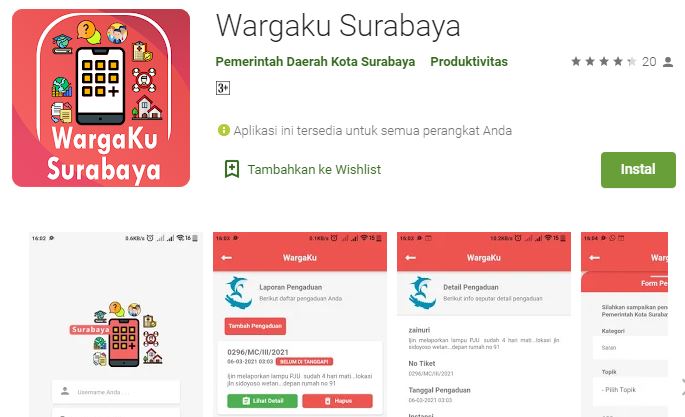






 NOW ON AIR SSFM 100
NOW ON AIR SSFM 100